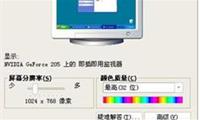目前所購買到的19寸顯示器, 如果不仔細看, 確實會存在貓膩, 因為19寸顯示器通常可能會出現三個版本, 相對於不同的版本, 會有不同的最佳解析度。 這三個版本分辨是按顯示器顯示比例來區分的, 簡單的說就是顯示器寬度與高度的比值。 因為並不是所有19寸顯示器顯示比例都一樣的, 可以查閱說明書, 或簡單目側, 熟悉的朋友也可以看出個大概, 針對不同顯示器比例的19寸顯示器會有不同的最佳解析度, 下面分別介紹下。

19寸液晶顯示器最佳解析度:
如果使用的是19寸寬屏液晶顯示器(16:10), 那麼它的最佳解析度是1440*900;
如果使用的是19寸寬屏液晶顯示器(16:9), 那麼它的最佳解析度是1360*768;
如果使用的是19寸普屏顯示器(4:3), 大多數之前的CRT顯示器, 那麼1280*1024是它的最佳解析度;
一般來說, 寬屏液晶顯示器在它們最佳解析度下適合全屏看電影, 而不適合上網流覽文字及圖片處理。

下面解釋一下螢幕的解析度應該設置多少最佳。 首先請確認自己的顯卡驅動安裝正確,否則無論如何也不會正確識別到液晶顯示器能夠識別的默認最佳解析度的,順便說一下液晶顯示器只有在預設的最佳解析度的情況下才能顯示出最佳的效果的。
至於刷新率麼, 現在的液晶顯示的刷新率基本上已經成為一個定值了。 只要選擇默認的最佳解析度後基本上就只能使用規定好了的默認刷新率。
如何確認是19寸的液晶顯示器, 卻無法在系統找到1440*900(16:10)和1680:945這兩種解析度則有可能是驅動安裝不正確的現象, 系統本身是能支援一種默認的4:3的解析度的, 但是這種解析度是不能在19寸的液晶顯示器上顯示的。
然後就是看一眼在你可選的解析度下面有沒有以上的2個選項, 如果沒有請正確安裝顯卡驅動。 如何安裝顯卡驅動請看:1, 顯卡驅動安裝失敗的解決方法 2, 顯卡驅動怎麼裝?只需五步驟即可完成。

【補充知識】:
顯示器螢幕螢幕比例:
5:4屏對應解析度有(800×640、1280×1024、...)
4:3屏對應解析度有(800×600、1024×768、1280×960、1400×1050、1600×1200、2048×1536、...)
16:10屏對應解析度有(1280×800、1440×900、1680×1050、1920×1200、...)
16:9屏對應解析度有(1280×720、1440×810、1680×945、1920×1080、...)
目前大螢幕液晶顯示器的螢幕多是16:10或16:9比例電腦零學, 尤其現在的高清液晶電視以1280×720(16:9)、1920×1080(16:9)為主, 當然它們的顯示器尺寸都比較大(30#以上), 即使以最高解析度顯示,

19寸顯示器解析度設置步驟:
滑鼠右鍵點擊桌面空白處——>選擇“屬性”——>彈出的“顯示屬性”視窗中切換到“設置”選項卡中——>在“設置”視窗下方找到“螢幕解析度(S)”, 向多的方向拉滑動條, 將圖元設置為19寸顯示器最佳解析度:1400×900——>最後點擊“確定”;
設置中沒有19寸顯示器最佳解析度1400×900選項的原因和解決辦法:
假如使用19寸寬屏液晶顯示器,但在“螢幕解析度”下方沒有1400×900這個選項,首先應該檢查顯卡驅動是否正確安裝或異常;點擊“開始”功能表——>選擇“運行”——>在運行中輸入“devmgmt.msc”(不含引號),按一下確定打開裝置管理員——>展開“顯示卡”前面的+號——>查看該項目下是否出現問號或感嘆號,或在“其他設備”下方出現類似“視訊控制器(VGA相容)”等字眼——>如果有,則說明顯卡驅動程式未安裝或不可用;
通過百度搜索“驅動精靈”,下載安裝驅動精靈後,在“基本狀態”視窗中點擊“驅動升級”後,軟體將自動下載更新顯卡驅動程式,最後重新開機電腦後,按照上述重新設置19寸顯示器最佳解析度1400×900即可。
(提示:在進行19寸顯示器解析度設置之前,請確保已經正確安裝了顯卡驅動程式,否則可能導致電腦黑屏)
操作經驗總結:
以目前主流的寬屏液晶顯示器(16:9或16:10)為例,19寸顯示器最佳解析度為:1440×900;總之,如果無法設置19寸顯示器最佳解析度1400×900的話,先著重檢查顯卡驅動程式是否正常安裝。

小編提示:無論是任何尺寸的液晶顯示器的實際刷新能力受到工藝和材料的限制,在不同的解析度下能夠支持的解析度是有限的。以上就是小編為大家介紹的關於19寸顯示器最佳解析度的全部內容。
將圖元設置為19寸顯示器最佳解析度:1400×900——>最後點擊“確定”;設置中沒有19寸顯示器最佳解析度1400×900選項的原因和解決辦法:
假如使用19寸寬屏液晶顯示器,但在“螢幕解析度”下方沒有1400×900這個選項,首先應該檢查顯卡驅動是否正確安裝或異常;點擊“開始”功能表——>選擇“運行”——>在運行中輸入“devmgmt.msc”(不含引號),按一下確定打開裝置管理員——>展開“顯示卡”前面的+號——>查看該項目下是否出現問號或感嘆號,或在“其他設備”下方出現類似“視訊控制器(VGA相容)”等字眼——>如果有,則說明顯卡驅動程式未安裝或不可用;
通過百度搜索“驅動精靈”,下載安裝驅動精靈後,在“基本狀態”視窗中點擊“驅動升級”後,軟體將自動下載更新顯卡驅動程式,最後重新開機電腦後,按照上述重新設置19寸顯示器最佳解析度1400×900即可。
(提示:在進行19寸顯示器解析度設置之前,請確保已經正確安裝了顯卡驅動程式,否則可能導致電腦黑屏)
操作經驗總結:
以目前主流的寬屏液晶顯示器(16:9或16:10)為例,19寸顯示器最佳解析度為:1440×900;總之,如果無法設置19寸顯示器最佳解析度1400×900的話,先著重檢查顯卡驅動程式是否正常安裝。

小編提示:無論是任何尺寸的液晶顯示器的實際刷新能力受到工藝和材料的限制,在不同的解析度下能夠支持的解析度是有限的。以上就是小編為大家介紹的關於19寸顯示器最佳解析度的全部內容。